フラッシュメモリを使用した、高速読み書き型のデータ記憶装置である、
「SSD」(Solid State Drive)の外付け用の製品を使用する、
あるいはUSB外付けケースやUSB変換ユニットで、外部のデータ記憶装置として使う際に、
パソコンに正常に読み込まれずに認識しない時は、どうすれば復旧することができる?という疑問について。
デバイスマネージャーで認識しないエラーをチェック
こちらの例では、Windows(ウィンドウズ)のパソコンでUSB外付けケースないし変換ユニットを経て、
SSD(ソリッドステートドライブ)を接続した場合でのデータ復旧の方法について、解説いたします。
まず、デスクトップの画面からコントロールパネル→デバイスマネージャーを開きます。
「ディスクドライブ」の項目にTranscend(トランセンドジャパン)といったメーカーの、
外部のSSD(Memory Disk)のケースの製品名が表示されていて、エラーのマークが出ていましたら、
一度右クリックで「デバイスのアンインストール」(削除)をします。
そしてパソコンを再起動をすると、外付けSSDのローカルディスクの問題が修復されて認識できる場合があります。
最初にそのSSDを初期化した時に掛けたフォーマットが、Windowsに対応されていない形式だと、
ドライブ装置の認識自体はできるのですが、そのままではデータの読み込みができません。
その際には、コントロールパネル→管理ツール→コンピューターの管理→「ディスクの管理」を開きます。
そして、外付けSSDのボリュームを選択→フォーマットをして、
「NTFS」(NT File System)など、Windowsで認識できる形式に変更します。
パソコンの本体の方が故障していると見られる場合には、破損したパーツを交換するか、
または専門のPC修理サービスにて、コンピューターの状態を直してもらわれることもおすすめします。
エラーの検査と修復を実行するには?
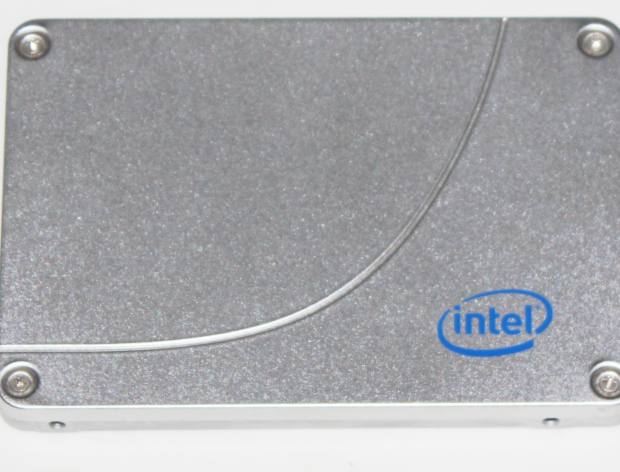
あるいは、エクスプローラー(Explorer)の画面で外付けSSDのアイコンを右クリックして、
プロパティ→ツール→ドライブの「エラーをチェック」の機能で、認識しない問題の検査をします。
また、ポータブルSSDといった製品のメーカーの公式ホームページで、
「S.M.A.R.T.」(スマート)の検査用ソフトウェアをインストールして、
エラーの修復用の機能がありましたら、そちらを使用してみる手法もあります。
SSDのボリュームのデータをバックアップする
ですが、認識しない外付けSSDの中に、バックアップしていない大事なデータが保存されていて、
そちらをそのパソコンで開いて復旧したい、という場合には、
一度、前に使っていたコンピューターに接続し直して、ファイルのバックアップを取ります。
外付けのSSD(ソリッドステートドライブ)が、一台のパソコン、またはやRAID、NASなどのUSBポートにつなげた時に、
正常にデバイスが読み込みができない場合には、別のPC本体や大型の補助記憶装置のUSBケーブルに接続して、
ストレージの内部の認識しないデータをそちらから開ければ、復旧することもできます。
もし、外付けSSDの外部のカートリッジが破損していて、ケースからの取り出しや別の機器での読み込みが、
自身では難しそう、という際には、プロのデータレスキューサービスに問い合わせて、
認識しない外部ケースからの取り外しと読み込み直しによる、復旧の作業を行ってもらうこともできます。
別のオペレーティングシステムを立ち上げて読み込みをする
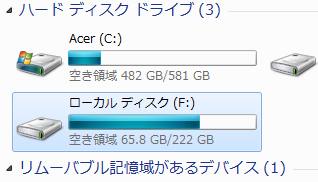
次に、たとえばmacOSやUbuntuといったLinuxのオペレーティングシステムを使ったパソコンを立ち上げて、
Windowsで使用していた外付けのSSDをつなげてみると、読み込みができるケースもあります。
それと同時に、Linux系の一部のオペレーティングシステムでストレージを開くと、
ハードウェアの軽度のアクセスエラーが自動的に修復されて、ボリュームとデータが開けることもあります。
ほか、ポータブルSSDから削除したファイルを復旧するには?という疑問については、こちらの解説ページにて。
またスティック型SSDの場合は、USB-CのコネクタからAndroidのスマートフォンやタブレット端末、
もしくはiOSのiPhoneやiPadに接続して、デバイスを認識させて内部のボリュームの読み込みも簡単に実行できます。
デバイスが接続できているかどうかを確認する
もしSSDが、デバイスマネージャーやエクスプローラーでまったく表示されない時は、
正常にケースが接続されていて、カートリッジや変換ユニットの故障がないか確かめてみてください。
認識していないSSDの本体が、しっかりとインターフェースに差し込まれているかどうかも確認します。
また、たとえばエレコム(ELECOM)製の外付けSSDなど、各メーカーの製品ごとの仕様も参考までに。
または、プロのデータ修復のサポートに出して、問題を解決してもらわれることを推奨します。
データ復旧サービスセンターの方で見てもらう
また、そのSSD(シリコンドライブ)だけが開けず、別のハードウェア製品に付け替えると正常に認識できる、
という場合は、SSDの方に問題が起こっている可能性があります。
その際にも、それ以上はなるべく読み込みを試さずに、やはり専門的に運営されています、
SSDを取り扱われたデータ復旧サービスセンターに問い合わせて、
パソコンといった機器と一緒に、状態の診断を受けてみることをおすすめします。






